小编手把手教你matlab里的双纵坐标操作
来源:网络收集 点击: 时间:2024-05-29第一步小伙伴们打开自己电脑桌面上找到matlab程序,鼠标双击或者右击打开桌面上matlab软件,让其运行起来。由于每位小伙伴电脑的配置不一样,软件打开的速度也有所不同,一般电脑配有固态硬盘比机械硬盘运行的要快好多。由于matlab运行时间长,大家等待一下。
 2/8
2/8首先我们创建新的脚本,点击matlab左上角新建脚本命令,这样做的好处也便于程序的保存,我们可以将其保存在电脑的其他盘,以便于我们的寻找和使用。大家可以这样去做。
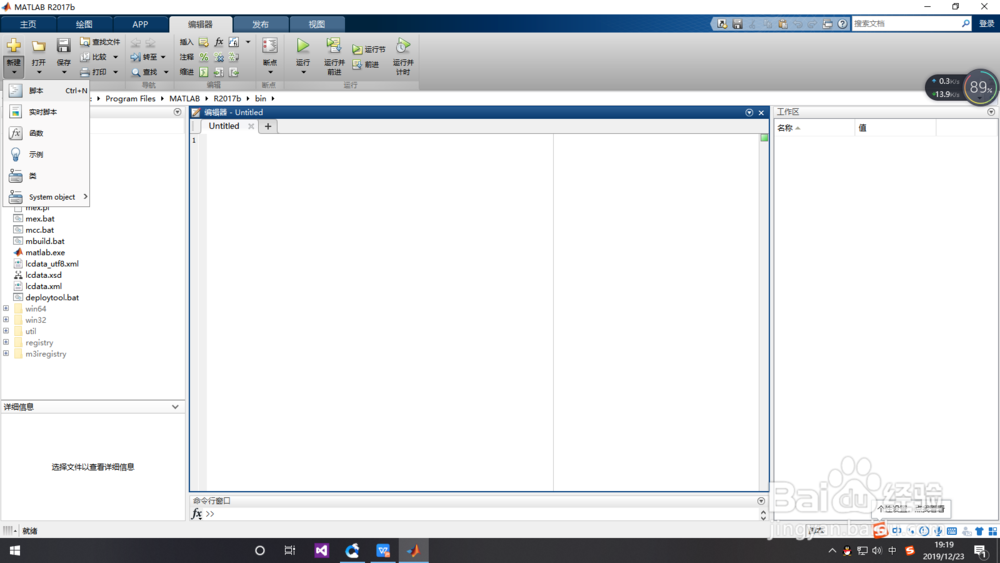 3/8
3/8在新建脚本命令输入窗口输入程序
clear all;
注意书写的方式:全英文状态下输入符号
关闭所有正在运行的matlab程序,以便于我们的程序的运行和使用
希望大家养成好的习惯
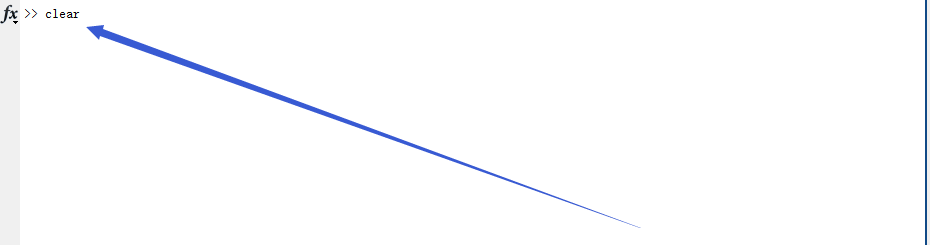 4/8
4/8在MATLAB中,如果需要绘制出具有不同纵坐标标度的两个图形,可以使用plotyy绘图函数。调用格式为:plotyy(x1,y1,x2,y2)其中x1,y1对应一条曲线,x2,y2对应另一条曲线。横坐标的标度相同,纵坐标有两个,左纵坐标用于x1,y1数据对,右纵坐标用于x2,y2数据对
plotyy指令调用格式:
plotyy(x1, y1, x2, y2)
x1-y1曲线y轴在左, x2-y2曲线y轴在右。
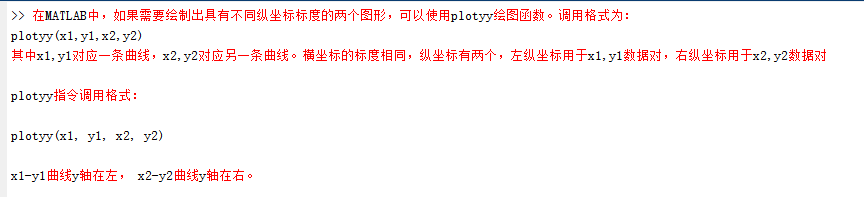 5/8
5/8源程序
x = 0:0.01:20;
y1 = 200*exp(-0.05*x).*sin(x);
y2 = 0.8*exp(-0.5*x).*sin(10*x);
plotyy(x,y1,x,y2);
注意:字母的大小写
标点符号的使用
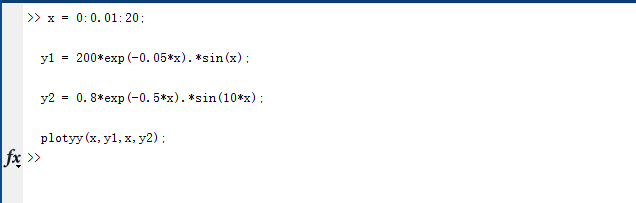 6/8
6/8运行的结果如下
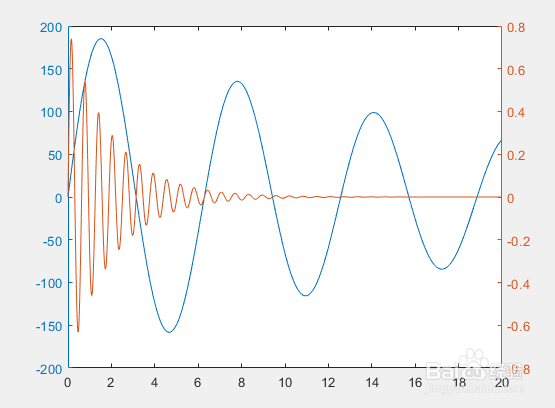 7/8
7/8源程序:
clear
x = 0:0.01:20;
y1 = 200*exp(-0.05*x).*sin(x);
y2 = 0.8*exp(-0.5*x).*sin(10*x);
= plotyy(x,y1,x,y2,plot);
set(AX(1),XColor,k,YColor,b);
set(AX(2),XColor,k,YColor,r);
HH1=get(AX(1),Ylabel);
set(HH1,String,Left Y-axis);
set(HH1,color,b);
HH2=get(AX(2),Ylabel);
set(HH2,String,Right Y-axis);
set(HH2,color,r);
set(H1,LineStyle,-);
set(H1,color,b);
set(H2,LineStyle,:);
set(H2,color,r);
legend(,{y1 = 200*exp(-0.05*x).*sin(x);y2 = 0.8*exp(-0.5*x).*sin(10*x)});
xlabel(0-20);
title(双坐标);
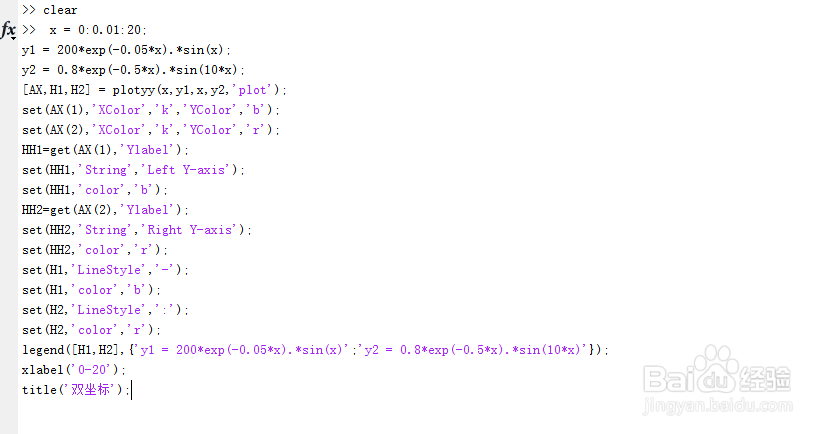 8/8
8/8运行的结果:
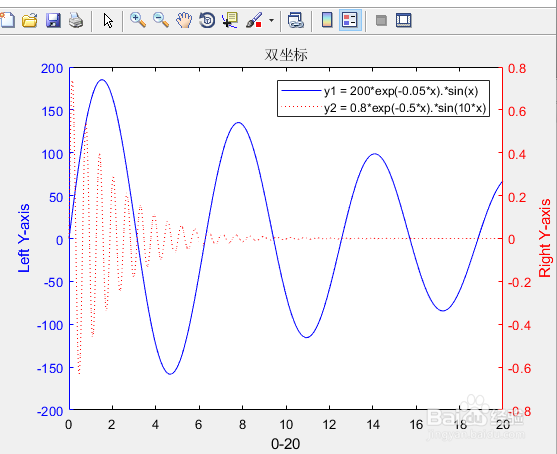
版权声明:
1、本文系转载,版权归原作者所有,旨在传递信息,不代表看本站的观点和立场。
2、本站仅提供信息发布平台,不承担相关法律责任。
3、若侵犯您的版权或隐私,请联系本站管理员删除。
4、文章链接:http://www.1haoku.cn/art_852559.html
 订阅
订阅